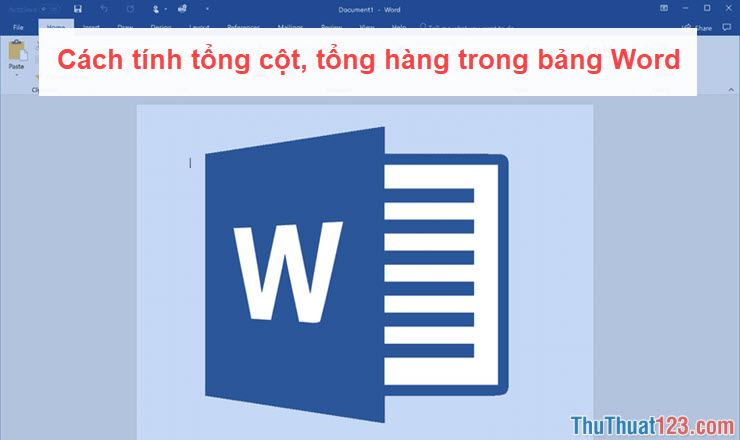Cách xóa Header và Footer trong Word 2019, 2016, 2013, 2010, 2007
Mục lục nội dung
Khi soạn thảo trên Word người dùng thường tạo Header, footer cho văn bản của mình nhưng trong một số trường hợp cần xóa bỏ header, footer đã tạo. Vậy xóa bằng cách nào, xóa như nào để nhanh nhất. Bài viết dưới đây giúp các bạn xóa Header, Footer trong Word trên các phiên bản 2019, 2016, 2010, 2007.
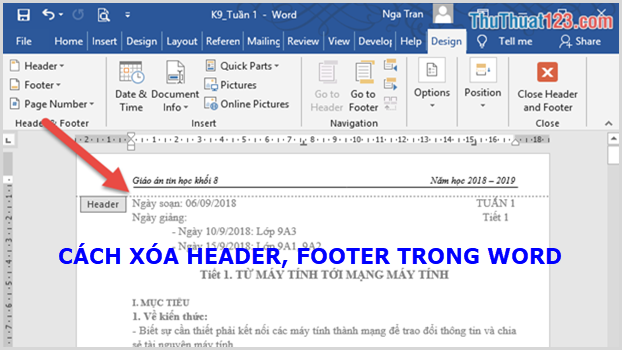
Có 3 cách giúp bạn xóa Header, Footer trong Word:
Cách 1
Bước 1: Mở văn bản cần xóa header, footer -> nháy đúp chuột vào vị trí Header cần xóa khi đó phần nội dung văn bản bị mờ và phần header hiển thị.
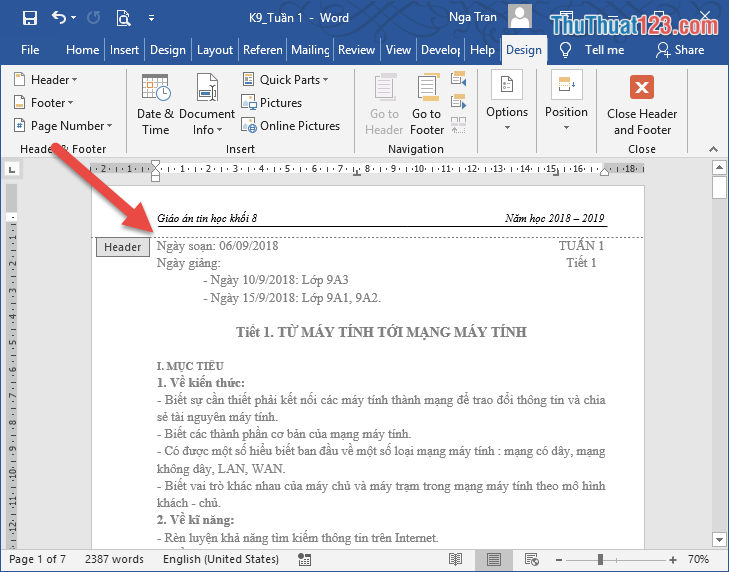
Bước 2: Lựa chọn nội dung trên header cần xóa -> nhấn phím Delete.
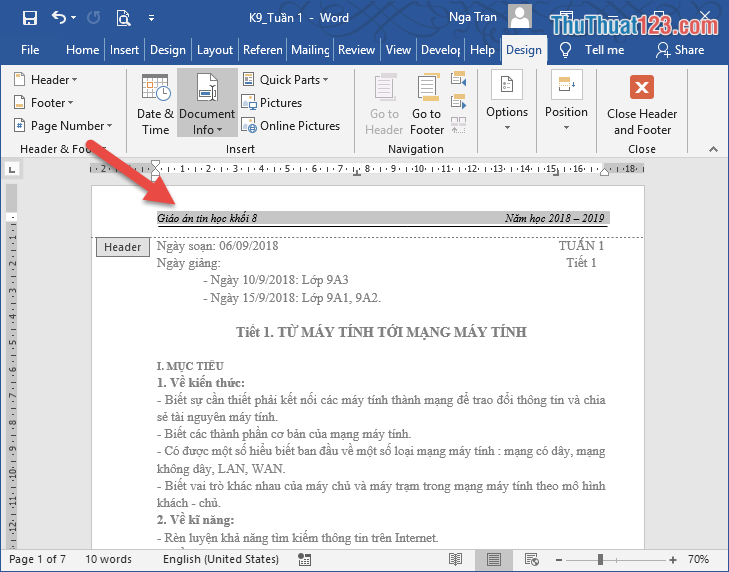
Kết quả bạn đã xóa xong Header:
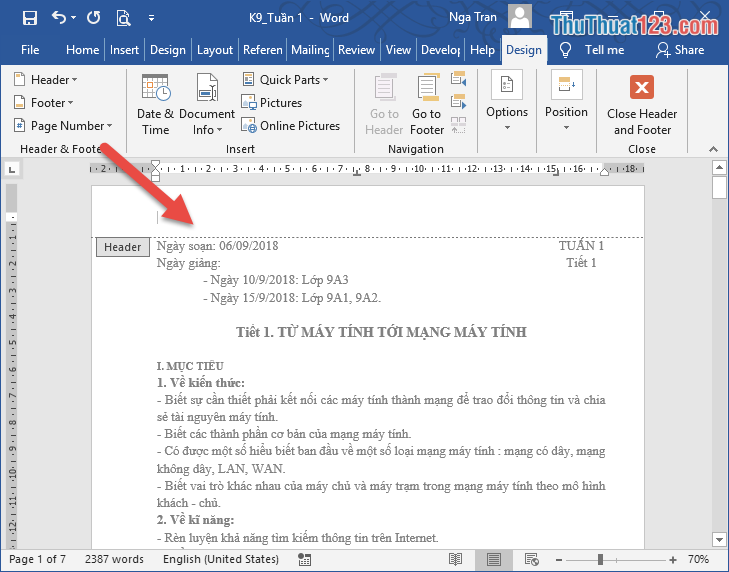
Làm tương tự bạn sẽ xóa được Footer:
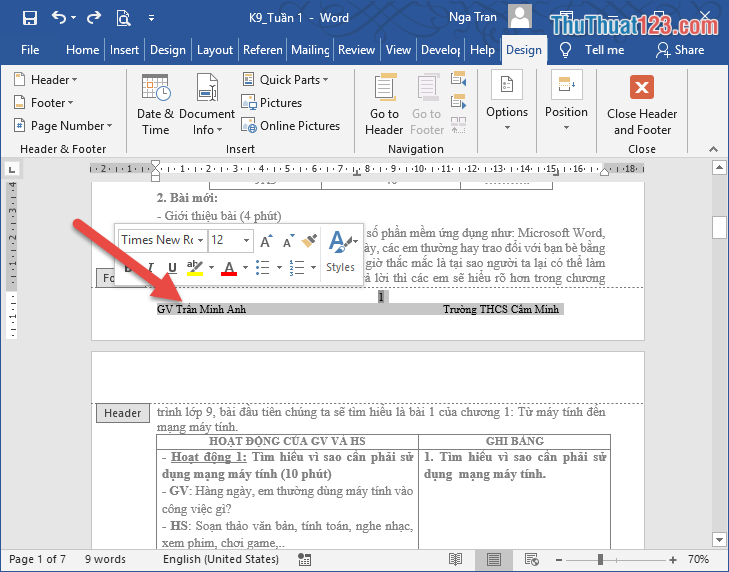
Cách 2
Xóa Header: Vào thẻ Insert -> Header & Footer -> Header -> Remove Header.
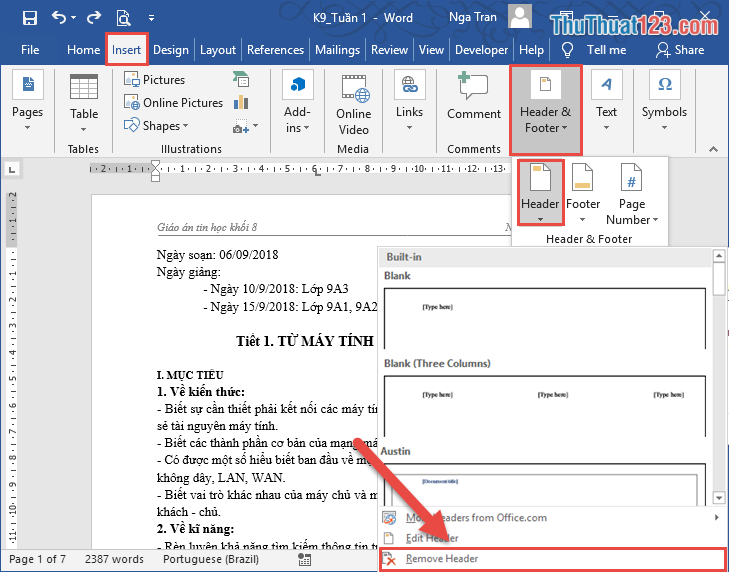
Tương tự xóa Footer.
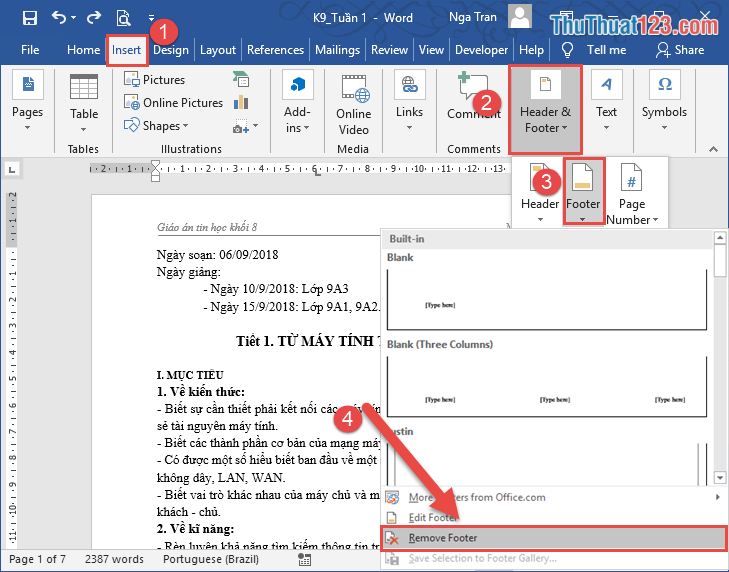
Kết quả bạn đã xóa Header và Footer:
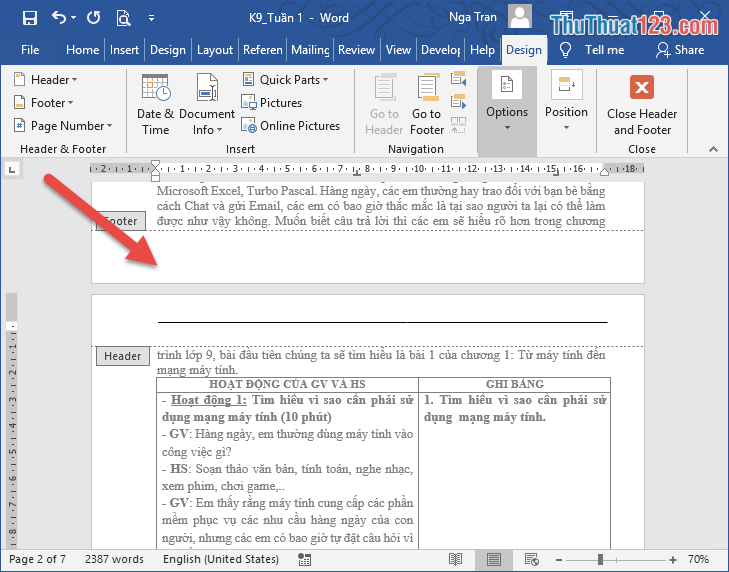
Cách 3
Bước 1: Vào thẻ File chọn Info -> Check for Issues -> Inspect Document.
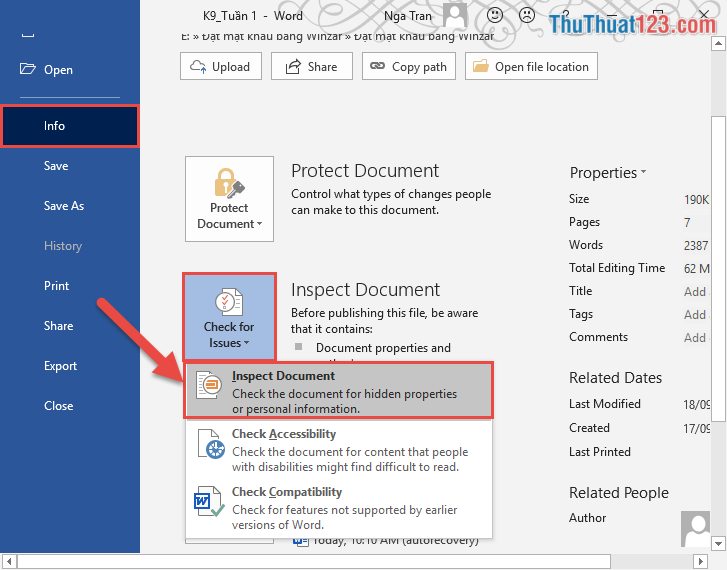
Bước 2: Hộp thoại xuất hiện tích chọn vào mục Header, Footer and WaterMarks -> Inspect.
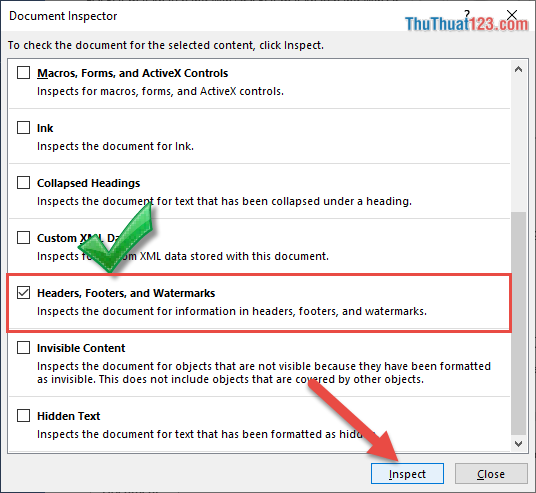
Kết quả Word tìm kiếm Header, Footer và Watermark có trong văn bản của bạn. Bạn chỉ cần kích chọn Remove All -> toàn bộ Header, Footer được tìm thấy sẽ bị xóa khỏi văn bản -> sau khi Remove xong kích chọn Close để đóng hộp thoại:
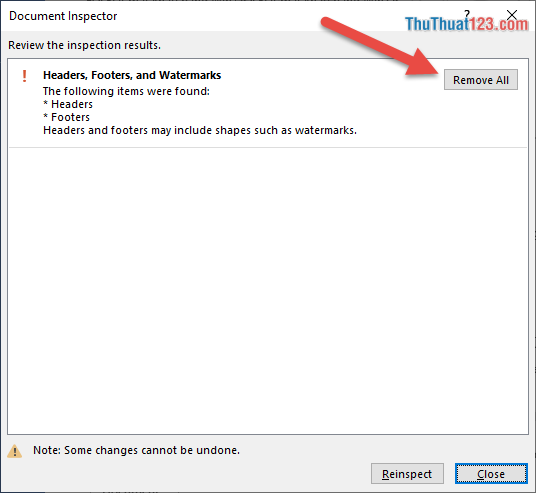
Trên đây là một số cách giúp bạn xóa nhanh Header, Footer trong văn bản của mình trên Office 2016. Với các phiên bản còn lại các bạn thực hiện thao tác tương tự. Chúc các bạn thành công!